

Esta lección está hecha con PSPX9.
Pero se puede hacer con otras versiones.
© por SvC-Design

Materialen Download :
Here
*******************************************************************
Materiales
kortney-1-cre@nnie.PspSelection
kortney-2-cre@nnie.PspSelection
LD-model-780.png
Narah_Mask_1084.jpg
tekst-kortney.pspimage
******************************************************************
Filtro:
Filtro - graphics plus - cut glass
Filtro - simple - pizza slice mirror
Filtro - carolaine and sensibility - cs-ldots
Filtro - simple - blintz
Filtro - graphics plus - cross shadow
Filtro - simple - half wrap
Filtro - carolaine and sensibility - cs-dlines
Filtro - mura's meister - perspective tiling
******************************************************************
Paleta de colores:
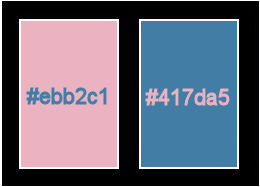
******************************************************************
Metodo de trabajo
Cuando se usan otros tubos y colores, el modo de fusión y / o la opacidad de la capa pueden diferir
******************************************************************
Preparaciones generales:
¡¡Primero instala tus filtros antes de que se abra tu PSP !!
Máscaras: guarda en tu carpeta de máscaras en PSP, a menos que se indique lo contrario
Textura y patrón: guarda en tu folleto de texturas en PSP
Selecciones: guarda en tu carpeta de Selecciones en PSP
Abre tus tubos en PSP
******************************************************************
Vamos a empezar - ¡Que te diviertas!
Recuerda guardar tu trabajo regularmente
******************************************************************
1.
Archivo - nuevo - imagen de 650 x 500 píxeles - transparente
2.
Establezca en su paleta de materiales: color de primer plano a la luz (# ebb2c1) y
color de fondo en oscuro (# 417da5)
3.
Active su herramienta de relleno de inundación: complete su imagen con su color de primer plano
4.
Selecciones - seleccionar todo
5.
Activar LD-model-780.png
eliminar marca de agua
Editar - copiar
6.
Activar su imagen
Editar pegar en la selección
7.
Seleccciones – anular seleccion
8.
Efectos – efectos de la imagen – mosiaco integrado - Menú desplegable: predeterminado
9.
Ajustar - Desenfocar - Desenfoque radial
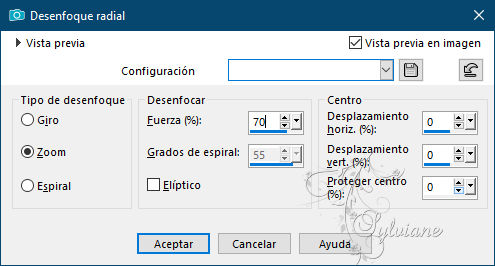
10.
Efectos – efectos de los borders – realzar mas
11.
Imagen - agregar bordes - simétrico NO marcado - color: fondo
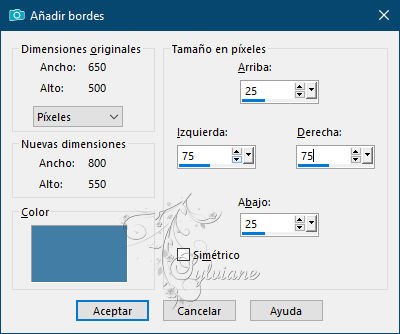
12.
Efectos – efectos de la imagen – mosiaco integrado - Cambio de dirección a horizontal
13.
Imagen - agregar bordes - simétrico NO marcado - color: primer plano
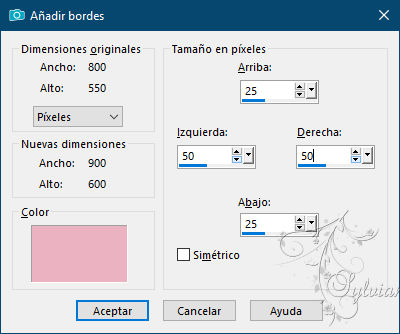
14.
Efectos – efectos de la imagen – mosiaco integrado - la configuración es correcta
15.
Activar Herramienta seleccionar area – seleccion personalizada
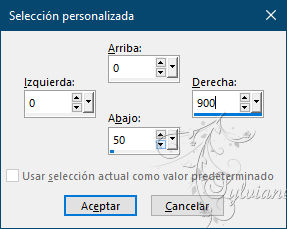
15.
Efectos – efectos de la imagen – mosiaco integrado

16.
Efectos - efectos 3d - sombra paralela
0/0/100/75 color:#000000
17.
Filtro - graphics plus - cut glass
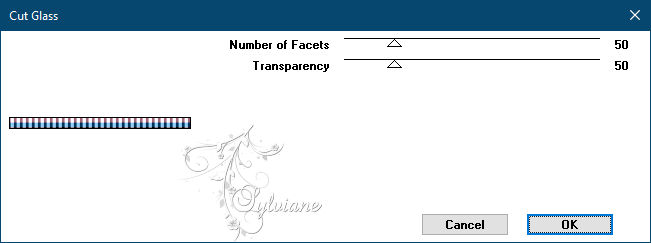
18.
Seleccciones – anular seleccion
19.
Capas - Duplicar
20.
Imagen – espejo – espejo vertical
21.
Modo de mezcla: superposición
22.
Capas - Fusionar - Fusionar hacia abajo
23.
Filtro - simple - pizza slice mirror
asi es como luce ahora
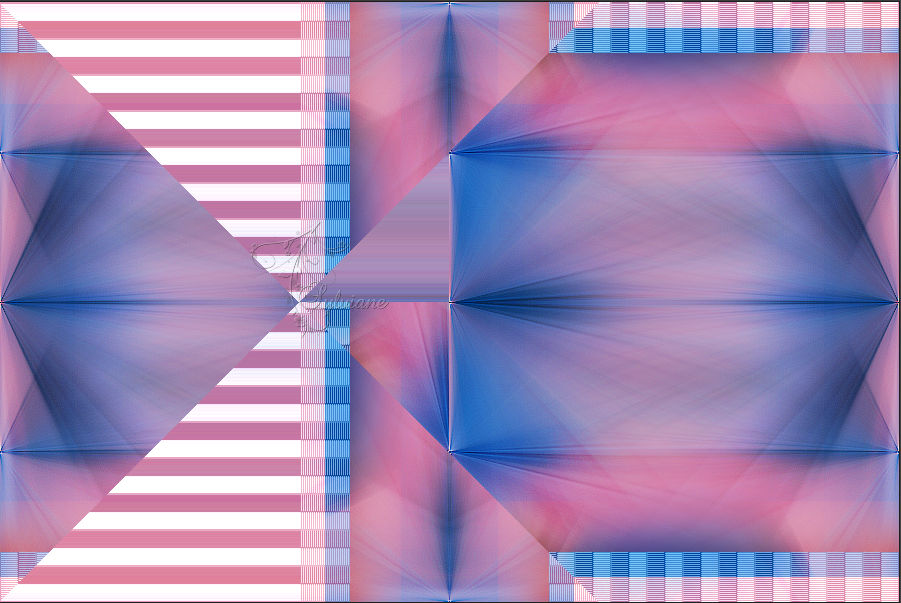
24.
Activar Herramienta seleccionar area – seleccion personalizada
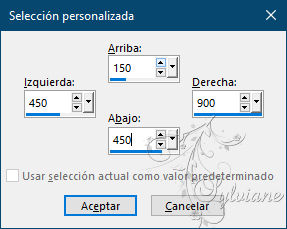
25.
Selecciones - Convertir selección en capa
26.
Efectos - efectos 3D - sombra paralela - la configuración es correcta
27.
Filtro - carolaine and sensibility - cs-ldots
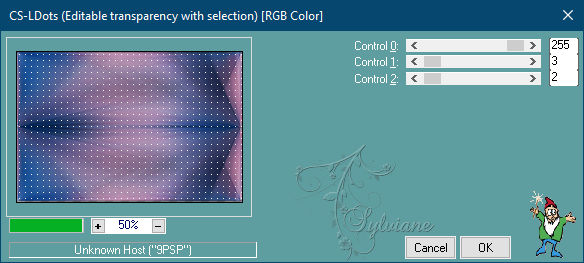
28.
Selecciones – modifar – contraer - 50 pixeles
29.
Editar - borrar (borrar)
30.
Activar la capa de abajo
31.
Selecciones - Convertir selección en capa
32.
Filtro - simple - blintz
33.
Efectos – efectos de los borders – realzar mas
34.
Capas – organizar – subir
35.
Efectos - efectos 3D - sombra paralela - la configuración es correcta
36.
Selecciones – modifar – contraer - 50 pixeles
37.
Editar - borrar (borrar)
38.
Efectos - efectos 3D - sombra paralela - la configuración es correcta
39.
Activar la capa de abajo
40.
Selecciones – cargar/guardar selecciones – cardar selecciones desde disco… kortney-1-cre@nnie.PspSelection

41.
Efectos - efectos 3D - sombra paralela - la configuración es correcta
42.
Filtro - graphics plus - cross shadow
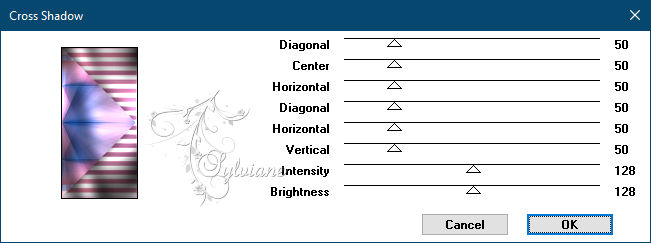
43.
Selecciones - Convertir selección en capa
44.
Seleccciones – anular seleccion
45.
Filtro - simple - half wrap
46.
Capas - Duplicar
47.
Imagen - Espejo – espejo horizontal
59.
Capas - Fusionar - Fusionar hacia abajo
49.
Filtro - carolaine and sensibility - cs-dlines
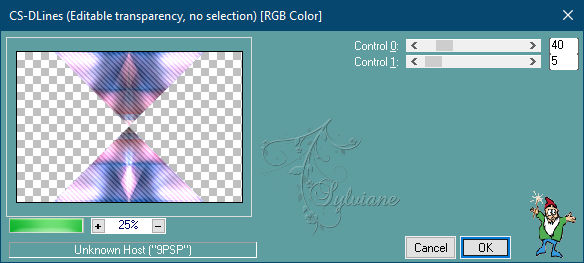
50.
Efectos - efectos 3D - sombra paralela - la configuración es correcta
51.
Establezca en su paleta de materiales: su color de primer plano en un color diferente: # e6bc9e
52.
Capas – nueva capa de trama
53.
Active su herramienta de relleno de inundación: llene su imagen con su color de primer plano
54.
Capas – nueva capa de mascara – a partir du una imagen - Narah_Mask_1084.jpg
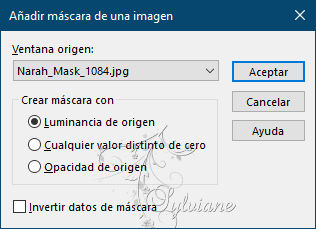
55.
Capas - Fusionar - Fusionar grupo
56.
Imagen - Espejo – espejo horizontal
57.
Efectos – efectos de los borders – realzar mas
58.
Capas - Duplicar
59.
Modo de mezcla: multiplicar
60.
Capas - Fusionar - Fusionar capas visibles
61.
Capas - Duplicar
62.
Imagen - cambio de tamaño - 80% de todas las capas NO marcadas
63.
Efectos - efectos 3D - sombra paralela - la configuración es correcta
64.
Activar la capa de abajo
65.
Ajustar - desenfoque - desenfoque radial - la configuración es correcta
66.
Filtro - carolaine and sensibility - cs-dlines - la configuración es correcta
67.
Capas - Duplicar
68.
Imagen - Espejo – espejo horizontal
69.
Modo de mezcla: disolver
70.
Ponga en su paleta de capas - la opacidad en 50
71.
Selecciones - seleccionar todo
72.
Establecer en su paleta de materiales - su color de primer plano volver al color: # ebb2c1
73.
Imagen - agregar bordes - la configuración es correcta
74.
Efectos - efectos 3D - sombra paralela - la configuración es correcta
75.
Selecciones – modificar – seleccionar bordes de seleccion
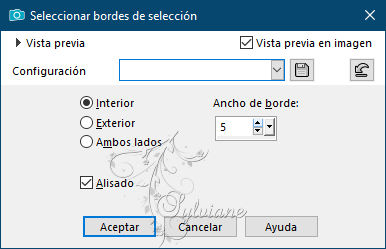
76.
Active su herramienta de relleno de inundación: complete su selección con su color de fondo
77.
Selecciones - seleccionar todo
78.
Imagen - agregar bordes - cambiar el color al fondo
79.
Efectos - efectos 3D - sombra paralela - la configuración es correcta
80.
Selecciones - Invertir
81.
Efectos - efectos de textura - persianas - color: primer plano
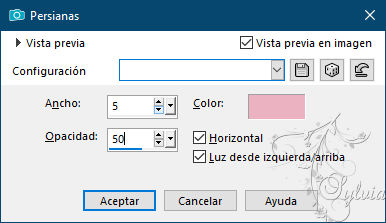
82.
Seleccciones – anular seleccion
83.
Capas -duplicar
84.
Filtro - mura's meister - perspective tiling
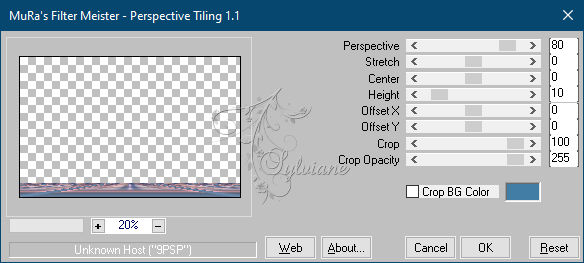
85.
Efectos - efectos 3D - sombra paralela - la configuración es correcta
86.
Activar tu tubo LD-modelo-780
Editar - copiar
87.
Activar su imagen
Editar - pegar como nueva capa
88.
Imagen - cambio de tamaño - 80% de todas las capas NO marcadas
89.
Activar la herramienta de selección (presione K en el teclado)
E introduzca los siguientes parámetros:
Pos X :24 – Pos Y :2
presione M
90.
Efectos - efectos 3D - sombra paralela - la configuración es correcta
91.
Activar tekst-kortney.pspimage
Editar - copiar
92.
Activar su imagen
Editar - pegar como nueva capa
93.
Activar la herramienta de selección (presione K en el teclado)
E introduzca los siguientes parámetros:
Pos X :547 – Pos Y :44
94.
Efectos - efectos 3d - sombra paralela
95.
Presiona tu letra M (deselecciona)
96.
Capas – nueva capa de trama
97.
Selecciones – cargar/guardar selecciones – cardar selecciones desde disco… kortney-2-cre@nnie.PspSelection
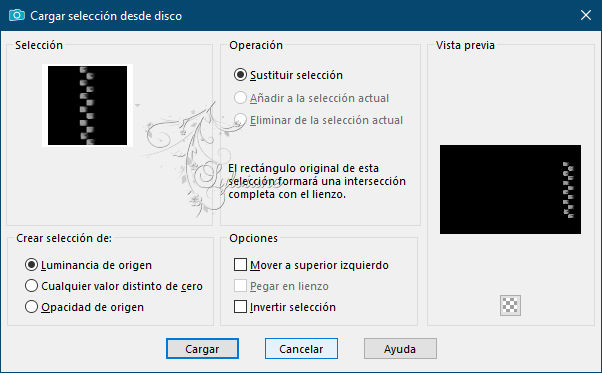
98.
Ponga su paleta de materiales - su color de primer plano en degradado
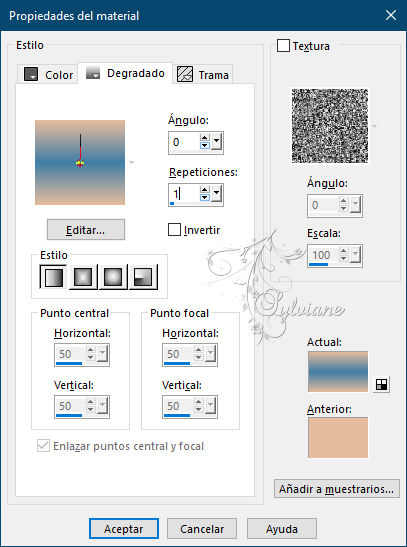
99.
Active su herramienta de relleno de inundación: complete su selección con su degradado
100.
Seleccciones – anular seleccion
101.
Efectos – efectos de los borders – realzar mas
102.
Capas - Duplicar
103.
Capas - nueva capa ráster - ponga su marca de agua
104.
Imagen - añadir bordes - simétrico - 1 píxeles - color de fondo
105.
Imagen - cambio de tamaño - ancho 800 píxeles - todos marcados
106.
Guardar como jpg
Back
Copyright Translation © 2021 by SvC-Design